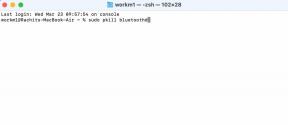Comment activer les options de développement et le débogage USB sur Cubot X19
Guide De Dépannage / / August 05, 2021
Si vous souhaitez accéder aux options de développement dans Cubot X19, vous devez activer les options de développement et le débogage USB sur Cubot X19 premier. C'est un processus simple et nous vous aiderons à activer le débogage USB sur Cubot X19 dispositif.
L'option de débogage USB n'est pas disponible sur les appareils Android par défaut. Vous devez d'abord activer les options de développement pour accéder aux options de débogage USB. Les étapes pour activer les options de développement sur Cubot X19 sont:

Que sont les options pour les développeurs?
Les options pour les développeurs Android vous permettent d'activer le débogage via USB, de capturer des rapports de bogue sur votre appareil Android et d'afficher l'utilisation du processeur à l'écran pour mesurer l'impact de votre logiciel et bien plus encore. Par défaut, les options de développement sont cachées au plus profond de votre appareil. Cependant, vous pouvez facilement les activer avec une astuce simple.
Étapes pour activer les options de développement et le débogage USB sur Cubot X19
Le débogage USB doit être activé pour connecter votre Cubot X19 à un PC. Dans les appareils Android modernes, l'option de débogage USB est cachée dans les options du développeur. Options de développement et ne sont pas activées par défaut. Donc pour activer le débogage USB, vous devrez d'abord activer manuellement les options de développement sur votre Cubot X19. Les étapes pour activer les options de développement sur Cubot X19 sont:
- Ouvert réglages
- Balayez vers le bas et appuyez sur A propos du téléphone
- Continuez à taper sur le numéro de build pour 5 fois
- Vous recevrez un message disant option de développeur est autorisé
Une fois les options du développeur activées, les étapes pour activer le débogage USB sont les suivantes:
- Ouvert réglages
- Appuyez sur option de développeur
- Activer débogage USB en appuyant sur le bouton bascule
Alors, les gars, voici comment vous pouvez réussir activer les options de développement sur Cubot X19. Vous pouvez maintenant charger des applications de manière latérale, déverrouiller le chargeur de démarrage, installer TWRP Recovery, etc. sur votre appareil. Si vous rencontrez des difficultés à une étape quelconque, faites-le nous savoir via la zone de commentaire ci-dessous. Nous serons heureux de vous aider.
Spécifications du Cubot X19:
Parlant des spécifications, Cubot X19 dispose d'un écran LCD IPS de 5,93 pouces avec une résolution d'écran de 1080 x 2160 pixels. Il est alimenté par MediaTek Helio P23 MT6763T, processeur 64 bits couplé à 4 Go de RAM. Le téléphone contient une mémoire interne de 64 Go avec un support de stockage extensible de 128 Go via une carte microSD. La caméra du Cubot X19 est livrée avec une caméra arrière double 16MP + 2MP avec flash double LED et caméra frontale 8MP pour les selfies. Il est soutenu par une batterie lithium-polymère non amovible de 4000 mAh. Cubot X19 possède également un capteur d'empreintes digitales à l'arrière.
Articles Similaires:
- Télécharger les derniers pilotes USB Cubot X19 | Pilote MediaTek | et plus
- Comment changer la langue sur Cubot X19